Како вратити свој Инстаграм након што сте онемогућени?
Pronađite detaljne korake kako da vratite svoj Instagram nalog nakon što je onemogućen.
Када су у питању апликације за размену тренутних порука, ВхатсАпп је једна заједничка платформа која нас све повезује. То је један од најчешће коришћених сервиса за размену порука и та обавезна апликација коју сви случајно имамо на својим паметним телефонима. Од дељења порука до слика до локација уживо, ВхатсАпп је веома глатко успео да се пробије међу свим другим апликацијама за слање порука.
Шта је ВхатсАпп Веб?
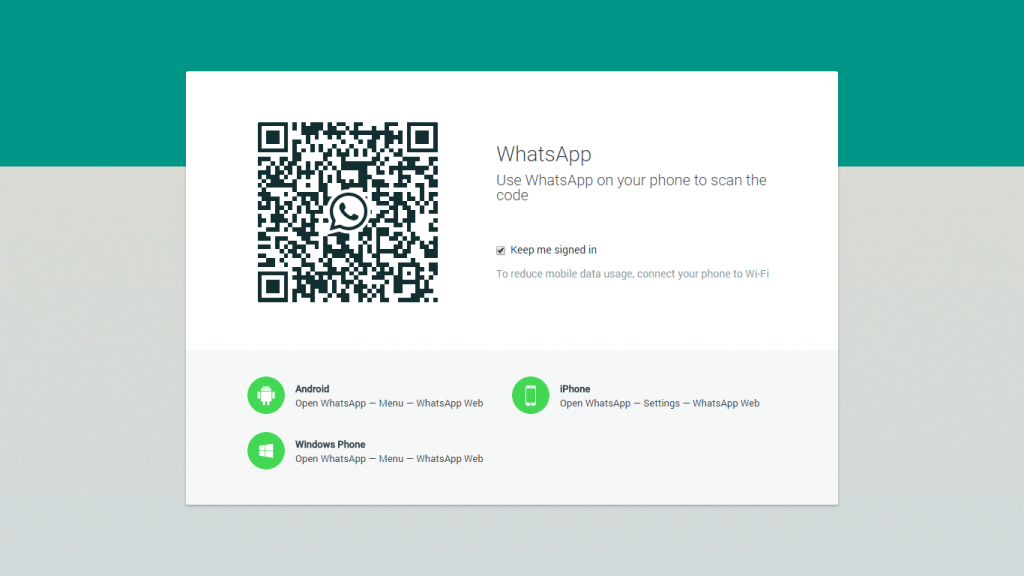
ВхатсАпп је постао још већи успех са објављивањем веб услуге ВхатсАпп . За оне од вас који нису свесни ВхатсАпп Веб вам омогућава да шаљете и примате поруке са рачунара. Када се једноставно пријавите на свој ВхатсАпп налог, можете слати и примати поруке у покрету. Када радите на систему, ВхатсАпп Веб се може показати као заиста користан јер не морате да пазите на телефон, изнова и изнова, сваки пут када се појави обавештење. Можете да се концентришете и фокусирате на један гаџет истовремено и приступите ВхатсАпп-у са свог рачунара. Па, овако је ВхатсАпп Веб најједноставнији начин да користите ВхатсАпп са било ког рачунара на свету, без обзира где се налазите!
Да бисте ваше искуство размене тренутних порука учинили продуктивнијим, ево неколико ВхатсАпп веб савета и трикова који ће вам омогућити да максимално искористите ову услугу.
Хајде да почнемо.
Сачувај податке
Мобилни подаци су важни за све нас, зар не? Сви се трудимо да сачувамо сваки део и бајт нашег интернет плана података да бисмо могли све више да сурфујемо на нашим паметним телефонима. Али шта ако вас пријатељ непрестано нервира тако што свакодневно дели десетине видео снимака, слика и мемова. Ово ће дефинитивно исцрпити ваш цео план података без вашег знања јер се медијске датотеке аутоматски преузимају на ваш уређај. Да бисте избегли ову гњаважу, можете користити ВхатсАпп Веб услугу и покушати да повежете свој паметни телефон и рачунар на исту мрежу. У овом случају, можете уштедети мобилне податке, посебно када морате да преузмете медијске датотеке, видео записе итд.
Такође видети:-
Како сачувати нове контакте на ВхатсАпп-у преко... Више од 1,2 милијарде људи користи верзију ВхатсАпп-а за десктоп рачунаре 'ВхатсАпп Веб' која омогућава људима да приступе ВхатсАпп-у у било ком претраживачу...
Одјавите се са свих уређаја
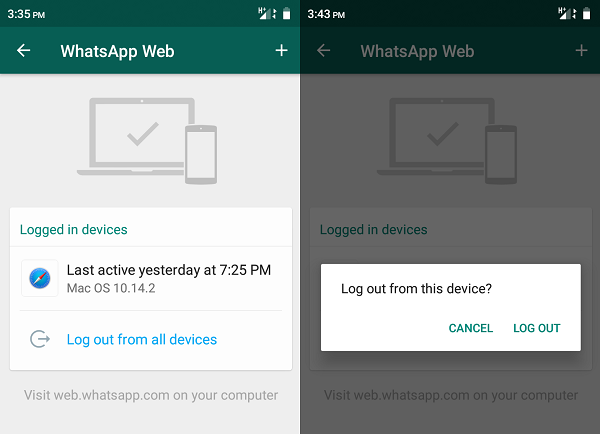
ВхатсАпп је увек успевао да пружи додатну руку када је у питању безбедност. Док користите ВхатсАпп Веб услугу на рачунару, у случају да сте у журби отишли од куће и заборавили да се одјавите са налога, не брините уопште! Можете се даљински одјавити са ВхатсАпп Веб-а уз помоћ свог паметног телефона. Отворите ВхатсАпп на свом телефону, додирните опцију ВхатсАпп Веб у подешавањима. Овде ћете видети листу свих активних уређаја који су повезани са вашим налогом. Додирните назив уређаја и изаберите „Одјави се“.
Такође, да бисте били додатно сигурни сваки пут када се пријавите на ВхатсАпп Веб, на ваш телефон се шаље обавештење у случају да ваш налог користи неко други.
Користите више налога
Ако морате да приступите већем броју ВхатсАпп налога са свог рачунара, то је врло могуће. Једноставно отворите нову картицу претраживача у анонимном режиму и пријавите се засебно са сваким новим налогом. Да, можете нам се захвалити касније!
ВхатсАпп Веб пречице на тастатури
Да бисте олакшали ваше искуство слања порука, ВхатсАпп Веб вам нуди гомилу корисних пречица на тастатури које можете да користите. Неке од најчешће коришћених пречица на тастатури су наведене у наставку:
Цонтрол+ Алт+ Н отвара ново ћаскање.
Цонтрол + Алт + Схифт + М се користи за искључивање ћаскања.
Цонтрол + Алт + Схифт + Н се користи за отварање новог групног ћаскања.
Цонтрол + Алт + Бацкспаце се може користити за брисање ћаскања.
Користите емоџије на вебу ВхатсАпп
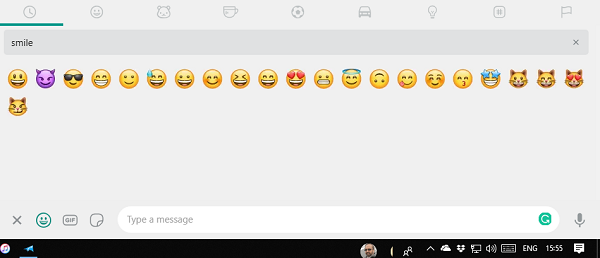
Питате се где су нестали сви емоџији са ВхатсАпп веба? Додирните тастер Схифт + Таб и изаберите икону емоџија. Овде ћете пронаћи све своје омиљене емоџије које можете користити у личним разговорима.
Такође видети:-
Како се даљински одјавити са ВхатсАпп веба користећи... Ако вам је пало на памет да се одјавите са свог ВхатсАпп веба на јавном рачунару, немојте паничарити, ви...
Промените брзину репродукције звука
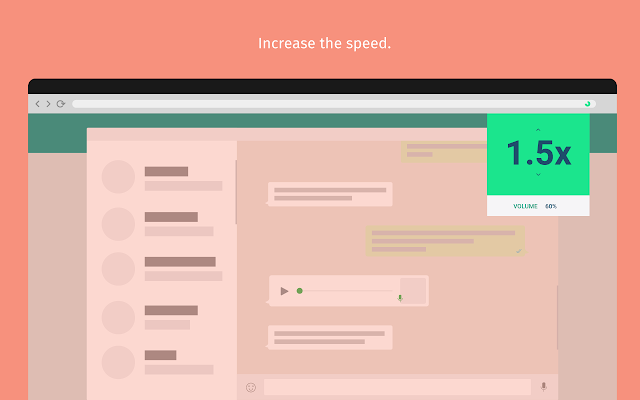
ВхатсАпп Веб не подржава функцију гласовног позива, али сигурно можете слати гласовне поруке са свог рачунара. Али гласовне поруке које се шаљу са рачунара често се снимају тихим или тихим тоном. Можете покушати да преузмете Запп Цхроме екстензију на свој рачунар која ће повећати јачину звука ВхатсАпп гласовних белешки. Када преузмете ово проширење, такође ћете моћи да контролишете брзину репродукције помоћу тастера са стрелицама или точкића миша.
Изнад је наведено неколико ВхатсАпп веб савета и трикова како би ваше искуство слања порука учинили пријатнијим и једноставнијим. За било које друге упите или повратне информације слободно кликните на поље за коментаре! Бићемо више него срећни да чујемо од вас.
Pronađite detaljne korake kako da vratite svoj Instagram nalog nakon što je onemogućen.
Желите да избришете истекле пропуснице и средите Аппле новчаник? Пратите док објашњавам у овом чланку како да уклоните ставке из Аппле новчаника.
Било да сте одрасла или млада особа, можете испробати ове апликације за бојење да бисте ослободили своју креативност и смирили свој ум.
Овај водич вам показује како да решите проблем са вашим Аппле иПхоне или иПад уређајем који приказује погрешну локацију.
Погледајте како можете да омогућите и управљате Не узнемиравај на иПад-у како бисте се могли фокусирати на оно што треба да урадите. Ево корака које треба пратити.
Погледајте различите начине на које можете повећати своју тастатуру на иПад-у без апликације треће стране. Такође погледајте како се тастатура мења са апликацијом.
Да ли се суочавате са грешком иТунес не открива иПхоне или иПад на вашем Виндовс 11 рачунару? Испробајте ове проверене методе да одмах решите проблем!
Осећате да ваш иПад не ради брзо? Не можете да надоградите на најновији иПадОС? Пронађите овде знакове који говоре да морате да надоградите иПад!
Тражите кораке како да укључите аутоматско чување у програму Екцел? Прочитајте овај водич о укључивању аутоматског чувања у Екцел-у на Мац-у, Виндовс 11 и иПад-у.
Погледајте како можете да држите своје лозинке у Мицрософт Едге-у под контролом и спречите прегледач да сачува све будуће лозинке.







